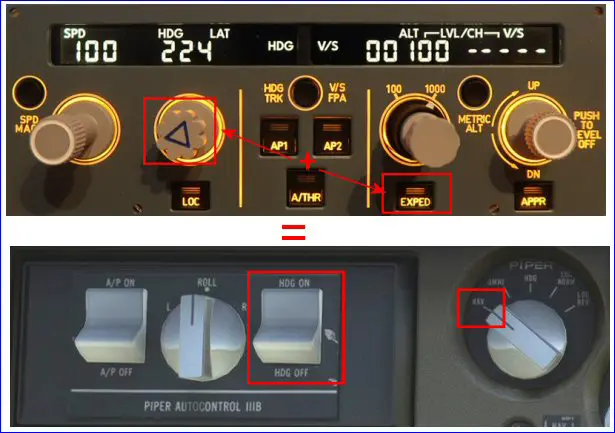MiniFCU – Mobiflight : ajouter une ligne dans un profil
Le miniFCU est fait en natif pour les Airbus. Il y a donc un firmware spécifique pour ce mode natif : le DSL. Pour les autres avions, il faut adapter le firmware pour qu'il soit plus généraliste et créer des "profiles" adaptés. C'est la fonction de l'excellent logiciel "Mobiflight".
Sur internet on trouve plusieurs "profiles" pour des avions différents, mais la plupart reposent sur le profil générique créé par VinKaiZen.
Comment utiliser ce "generic profile" quand on veut se servir du miniFCU sur un monomoteur équipé d'un pilote automatique ?
Deux possibilités :
- le profil générique est suffisant et il n'y a rien d'autre à faire que de le charger (CF notre fiche pratique "Mode natif vs mode MobiFlight" dans le Wiki).
- certaines fonctions manquent, il faut les ajouter.
Situation nécessitant une modification
Prenons le PA28 Arrow (III ou IV) de Just Flight qui n'a pas de profil spécifique.
Il est équipé d'un pilote automatique qui fonctionne assez bien avec le profil générique de VinKaiZen à un problème près : pour engager le mode "NAV" sur le rotacteur qui est couplé
avec le Bouton HDG (maintien du cap), il faut mettre en œuvre deux fonctions basiques de MSFS :
- valider la fonction WING LEVELER
- enclencher le mode NAV
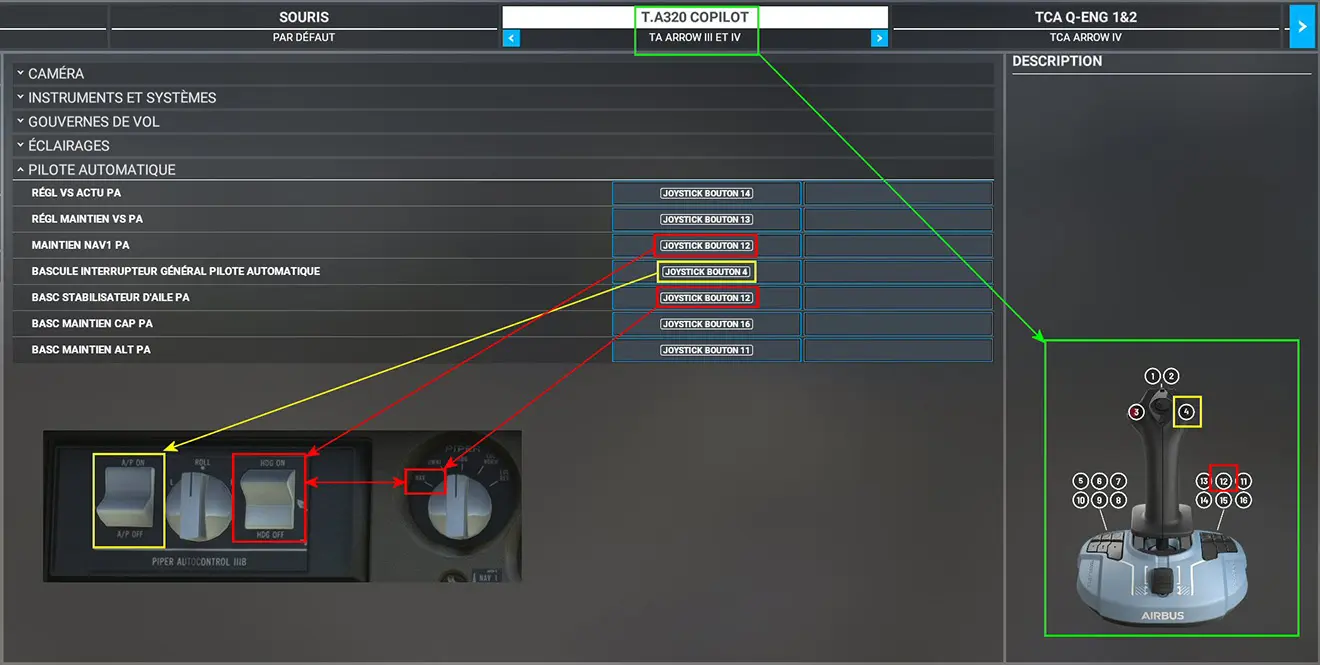
Constat : le profil générique de Mobiflight en version V10 n'a pas la fonction "WING LEVELER", il faut donc l'ajouter.
Préparation
- allumer le miniFCU
- charger Mobiflight avec le "Generic Profil V10" de VinKaizen (mettre à jour le HubHoB si nécessaire)
Modification du profil Mobiflight
Au lancement, si le profil générique a déjà été préalablement chargé, nous avons cette fenêtre :
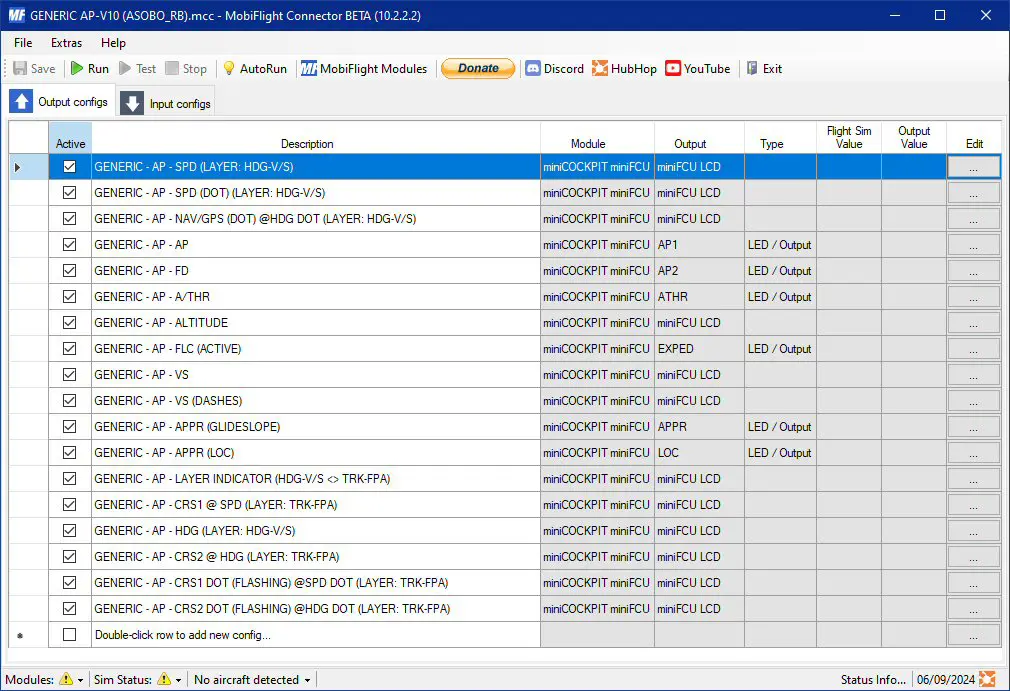
La fonction à ajouter est une fonction d'entrée on va donc afficher la fenêtre "Input config"
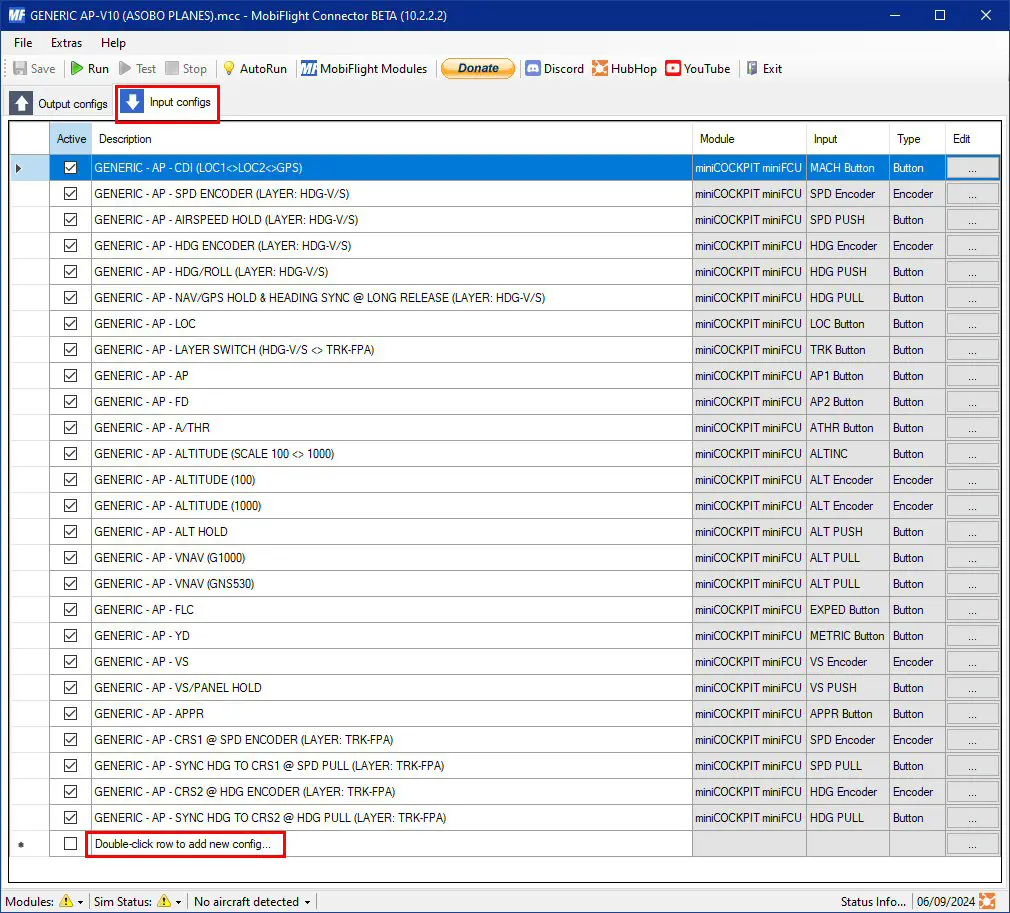
En cliquant sur la ligne "Double-click..." on crée une ligne supplémentaire qu'on va pouvoir utiliser pour ajouter notre fonction
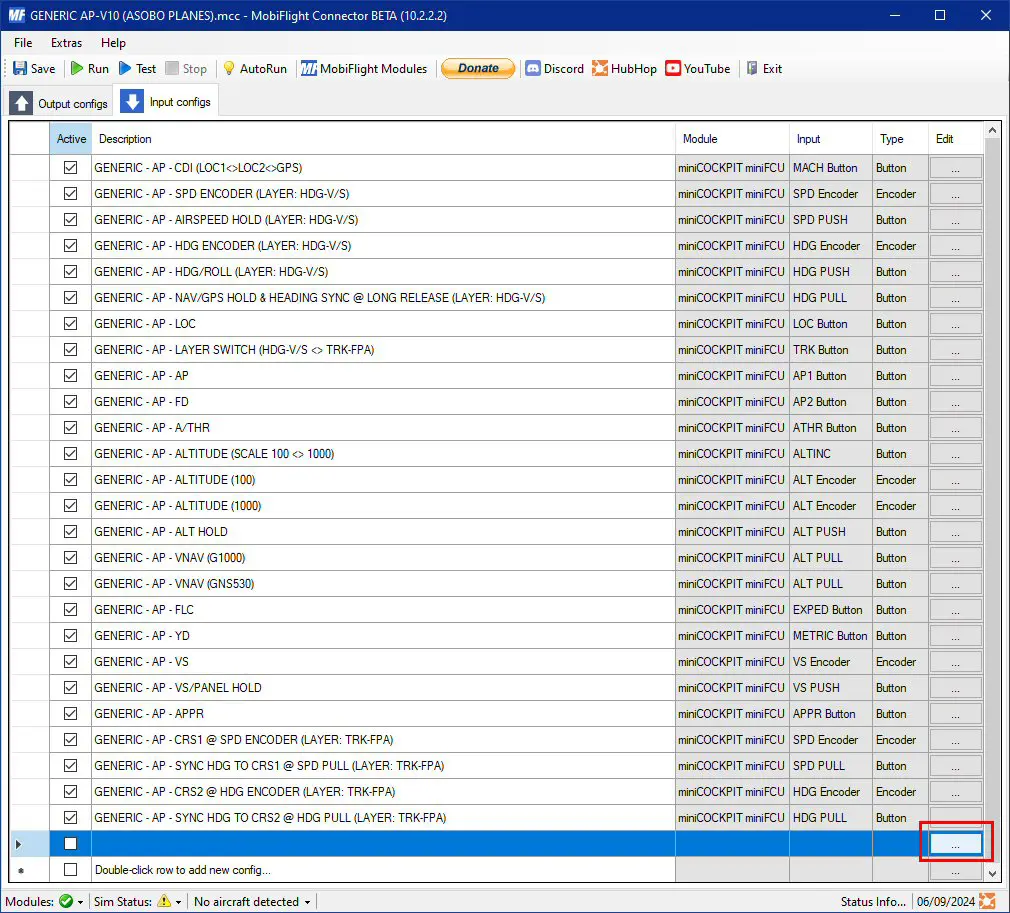
Clic sur la case entourée en rouge de la colonne "Edit" pour entrer en mode édition. Dans cette fenêtre, on sélectionne (menus déroulants) - le "Module" : miniCOCKPIT miniFCU (COM1)
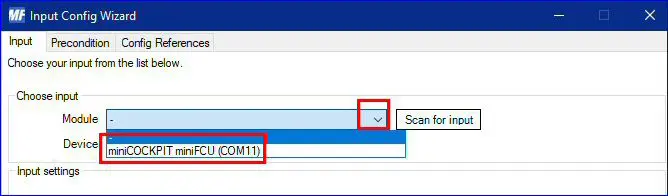
- le "Device" (le bouton du miniFCU que l'on veut utiliser) : EXPED Button
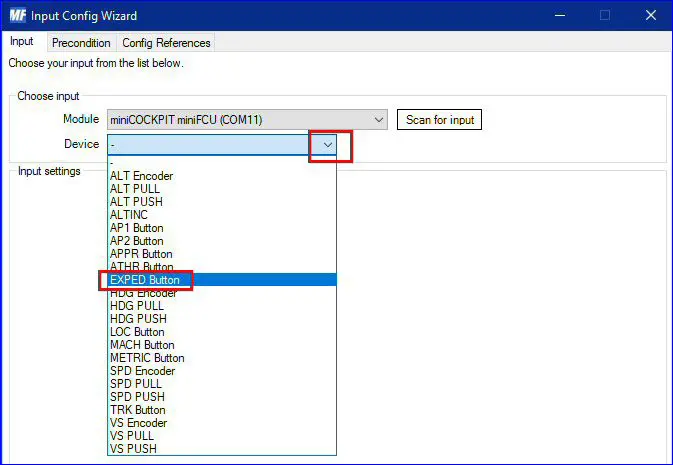
- le type d'action : Microsoft Flight Simulator 2020
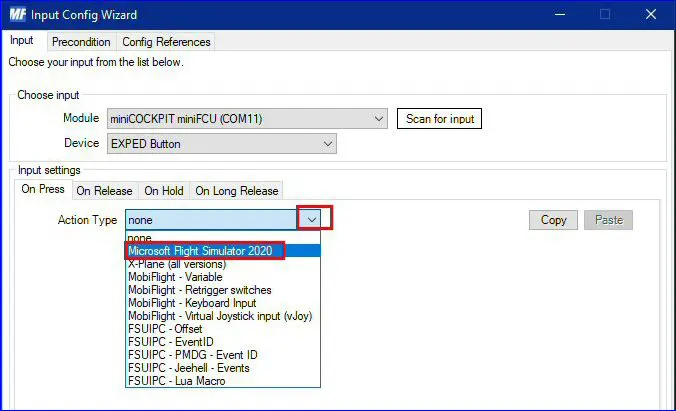
Une nouvelle zone d'introduction s'ouvre pour compléter les informations sur la fonction :
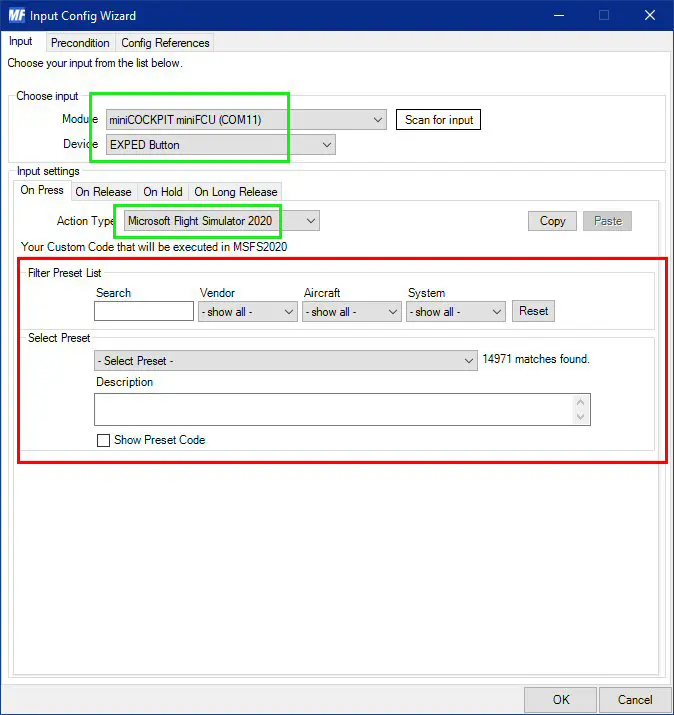
Il faut maintenant fournir les différents éléments permettant de trouver la bonne fonction (menus déroulants)
Pour le PA28, l'avion n'ayant pas de profil spécifique, on reste sur le profil générique et la fonction concernée est la partie système gérant l'autopilot :
- Aircraft : Generic
- System : Autopilot
- Select preset : AP_WING_LEVELER_ON
Pour vérification, on peut cocher la case "Show Preset Code" pour visualiser la fonction MSFS utilisée.
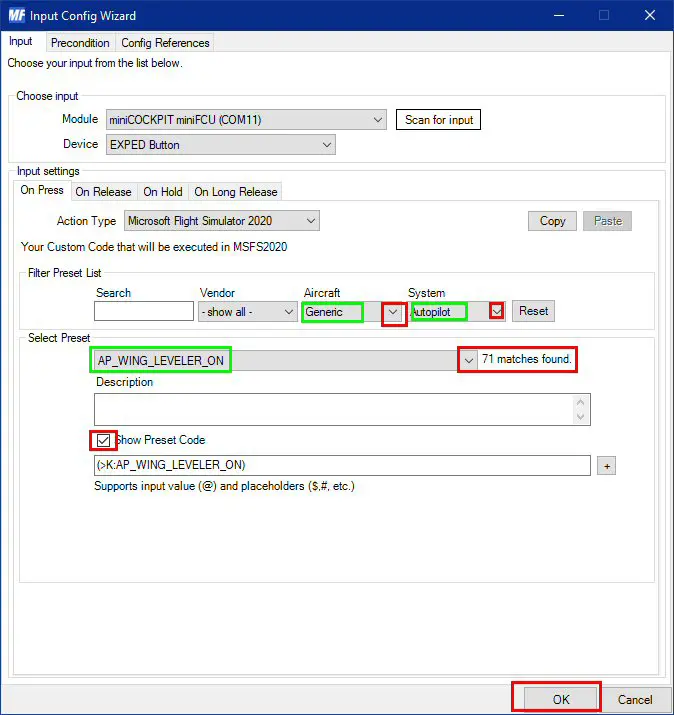
On valide par OK et on revient sur la fenêtre principale de Mobiflight qui montre la ligne ajoutée à laquelle il ne reste plus qu'à :
- donner un nom à cette nouvelle ligne du profile Mobiflight (choix libre, nous avons mis GENERIC – AP- WING LEVELER ON)
- cocher la case pour rendre la fonction "Active"
- éventuellement décocher la ligne non utile qui utiliserait le même bouton du miniFCU (GENERIC – AP- FCL dans notre exemple)
- sauvegarder le profil modifié avec le bouton "Save"
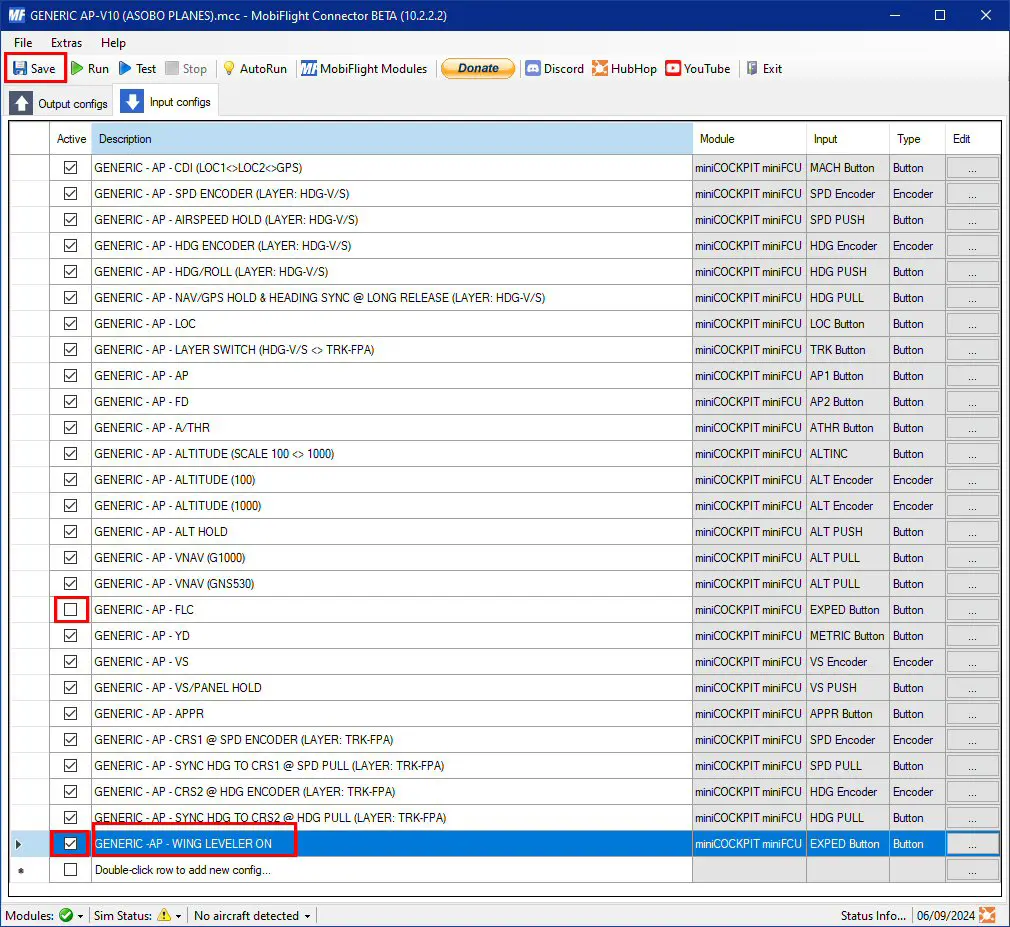
Utilisation avec le PA28 Arrow (III et IV).